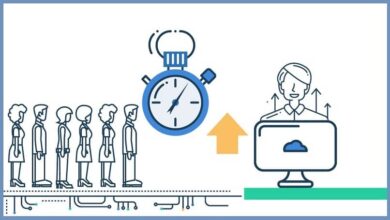Hoe bewerk ik een audio- of mp3-nummer in GarageBand? Snel en gemakkelijk

Een audiobestand bewerken in GarageBand lijkt misschien iets uit een andere wereld, maar om eerlijk te zijn, dit bewerkingstool biedt u uitstekende faciliteiten om deze taak te volbrengen. Het is niet alleen een veelzijdige applicatie, maar het kan ook werken met verschillende formaten, voornamelijk MP3, wat voor velen zeker het verlengstuk van de keuze zal zijn.
voordat u begint
Voordat u audio kunt bewerken, moet u de voorgaande procedures kennen, zoals het programma openen, een sessie maken en een audiobestand aan het programma toevoegen.
Open of voer het programma uit
Natuurlijk, en zoals verwacht, eerder een audiobestand bewerken in GarageBand, het eerste dat u moet doen, is het programma openen, hetzij vanaf het Mac-bureaublad of vanuit het toepassingsmenu. Door het beroemde pictogram te lokaliseren, vertegenwoordigd door een herfstkleurige gitaar, kunt u het programma starten door snel te dubbelklikken of via de secundaire kliksnelkoppeling.
Een nieuwe sessie maken
Als het programma nu al geopend is, is het volgende dat u hoeft te doen een nieuwe sessie maken . Hoe is het gedaan? Ga naar een van de bovenstaande tabbladen, genaamd " Bestand ".
Door dit gedeelte te selecteren, ziet u hoe verschillende opties worden gepresenteerd, waaruit u degene kiest die zegt " Nieuw " vervolgens "Nieuw muziekproject . Het enige dat overblijft is om de naam van de sessie te kiezen, bijvoorbeeld MP3, en deze stap te voltooien door de knop in het venster te selecteren met de tekst " Creëren .

Voeg het audiobestand in
dan een bewerken fichier audio in GarageBand, je kunt ervoor kiezen om het mediabestand naar het hoofdscherm van het programma te slepen nadat je de sessie hebt gemaakt. Zoek vervolgens de audio waarmee u wilt werken tussen de mappen op uw computer.
Zodra je het hebt gevonden, verklein je de grootte van het venster, zodat het veel gemakkelijker is om te zien waar je het wilt laten vallen. Houd nu de muis ingedrukt, klik op het bestand en Actie ga naar het venster van het betreffende programma, voeg het pictogram toe en laat de klik los.
Begin met het bewerken van audio in GarageBand
Nu, na het uitvoeren van de bovenstaande procedures, bent u klaar om de basisprincipes van GarageBand-bewerking te leren, zoals het knippen van inhoud, audio vertragen , vervaag en verberg de inhoud van de track.
Audio-inhoud knippen
voor snijd het spoor Wanneer u een audiobestand in GarageBand bewerkt, moet u de muisaanwijzer over een van de hoeken in de tijdlijn bewegen die de inhoud van het bestand vertegenwoordigen. Wanneer je dit doet, verschijnt er een pijl waarmee je de track kunt slepen om de audio te knippen, dit kan vanuit de hoofd- of eindhoek van de MP3.
Als je op enig moment meer inhoud wegknipt dan je wilt, kun je altijd het begin van het nummer nemen en het uitrekken om te herstellen wat verloren was gegaan.
Geluidsvervaging
Een van de meest voorkomende geluidsbewerkingseffecten in dit programma is vervaging, en u kunt dit bereiken door op een pijl-omlaag in de tracknaam te klikken.

Hiermee opent u de bestelling "Volumeregeling" geluid. Selecteer deze optie om een breekpunt te maken, dat u omhoog of omlaag kunt verplaatsen. Dit zorgt voor een toename en afname van het volume van de track op een bepaald punt in de song, en je zult in staat zijn om zoveel punten te creëren als je nodig acht in de MP3.
Track effecten Track
Deze kunnen worden toegevoegd vanaf "Toon / Verberg trackinformatie" knop in de rechterbenedenhoek en druk vervolgens op de pijl naast » gegevens ". In deze optie kunt u verschillende effecten toevoegen, zoals " Egaliseren "," Comprimeren "," Vervormen Evenals een verscheidenheid aan effecten die u kunt toevoegen.